Compose ma wiele wbudowanych mechanizmów animacji, więc trudno jest zdecydować, który wybrać. Poniżej znajdziesz listę typowych zastosowań animacji. Więcej informacji o dostępnych opcjach interfejsu API znajdziesz w dokumentacji tworzenia animacji.
Animowanie wspólnych właściwości komponentów
Compose udostępnia wygodne interfejsy API, które umożliwiają rozwiązanie wielu typowych problemów związanych z animowaniem. W tej sekcji pokazujemy, jak animować typowe właściwości komponentu.
Animacja pojawiania się / znikania
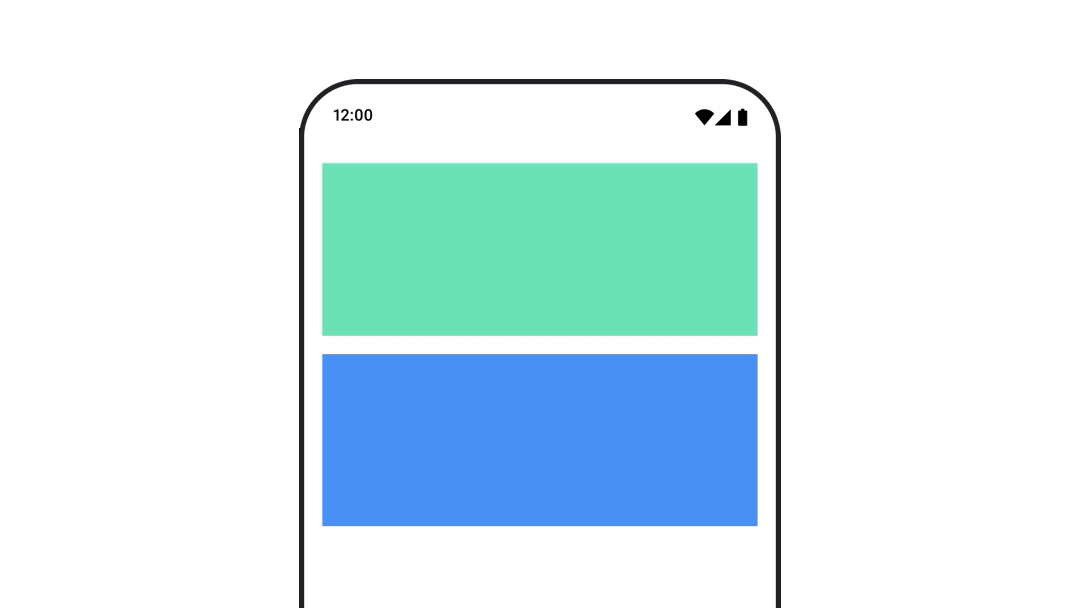
Aby ukryć lub wyświetlić kompozyt, użyj AnimatedVisibility. Dzieci w AnimatedVisibility mogą używać Modifier.animateEnterExit() do własnych przejść wjazdowych lub wyjazdowych.
var visible by remember { mutableStateOf(true) } // Animated visibility will eventually remove the item from the composition once the animation has finished. AnimatedVisibility(visible) { // your composable here // ... }
Parametry wejścia i wyjścia AnimatedVisibility umożliwiają skonfigurowanie sposobu działania elementu kompozycyjnego podczas jego pojawiania się i znikania. Więcej informacji znajdziesz w pełnej dokumentacji.
Inną opcją animowania widoczności składanego jest animowanie przezroczystości w czasie za pomocą animateFloatAsState:
var visible by remember { mutableStateOf(true) } val animatedAlpha by animateFloatAsState( targetValue = if (visible) 1.0f else 0f, label = "alpha" ) Box( modifier = Modifier .size(200.dp) .graphicsLayer { alpha = animatedAlpha } .clip(RoundedCornerShape(8.dp)) .background(colorGreen) .align(Alignment.TopCenter) ) { }
Zmiana wartości alfa wiąże się jednak z tym, że kompozybilny element pozostanie w kompozycji i nadal będzie zajmować wyznaczoną mu przestrzeń. Może to spowodować, że czytniki ekranu i inne mechanizmy ułatwień dostępu nadal będą traktować element jako widoczny na ekranie. Z drugiej strony, AnimatedVisibility ostatecznie usuwa element z kompozycji.
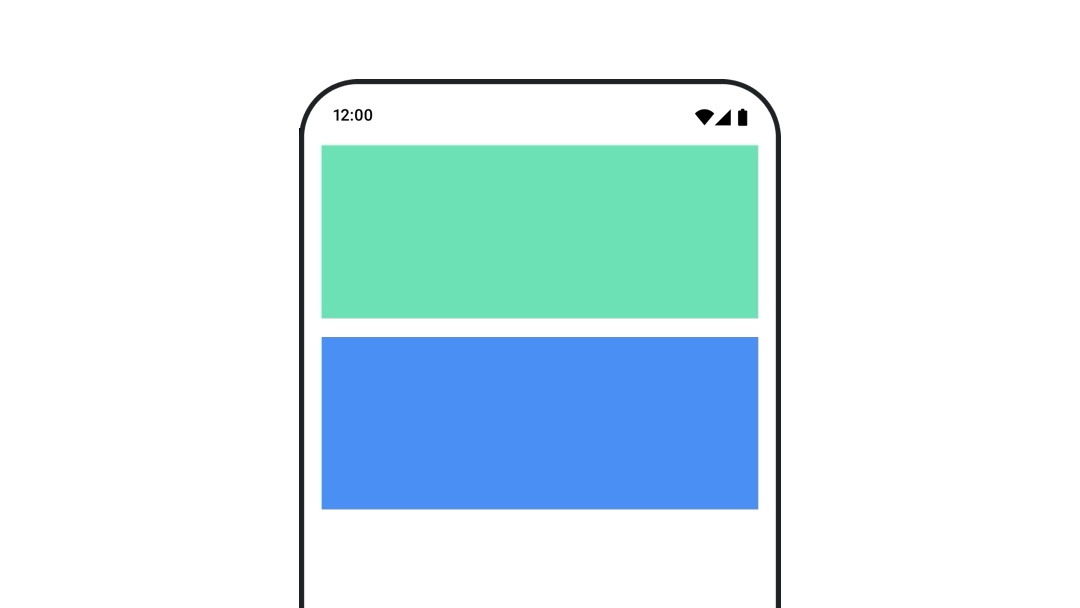
Animowanie koloru tła
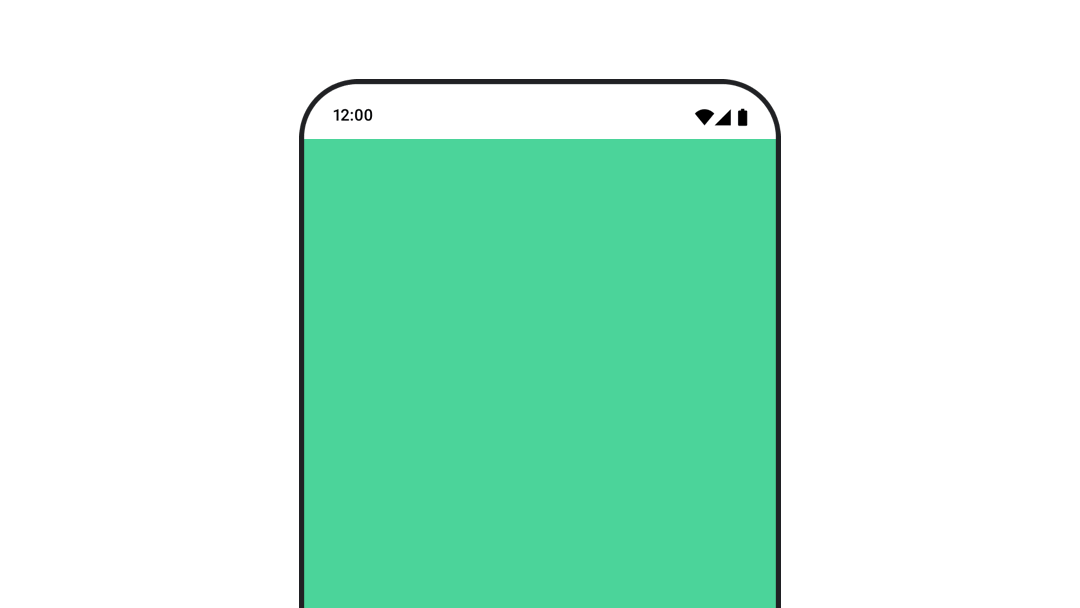
val animatedColor by animateColorAsState( if (animateBackgroundColor) colorGreen else colorBlue, label = "color" ) Column( modifier = Modifier.drawBehind { drawRect(animatedColor) } ) { // your composable here }
Ta opcja jest bardziej wydajna niż Modifier.background().
Modifier.background() jest dopuszczalne w przypadku jednorazowego ustawienia koloru, ale podczas animacji koloru w czasie może spowodować więcej przekształceń niż to konieczne.
Informacje o animowaniu koloru tła w nieskończoności znajdziesz w sekcji powtarzanie animacji.
Animowanie rozmiaru komponentu
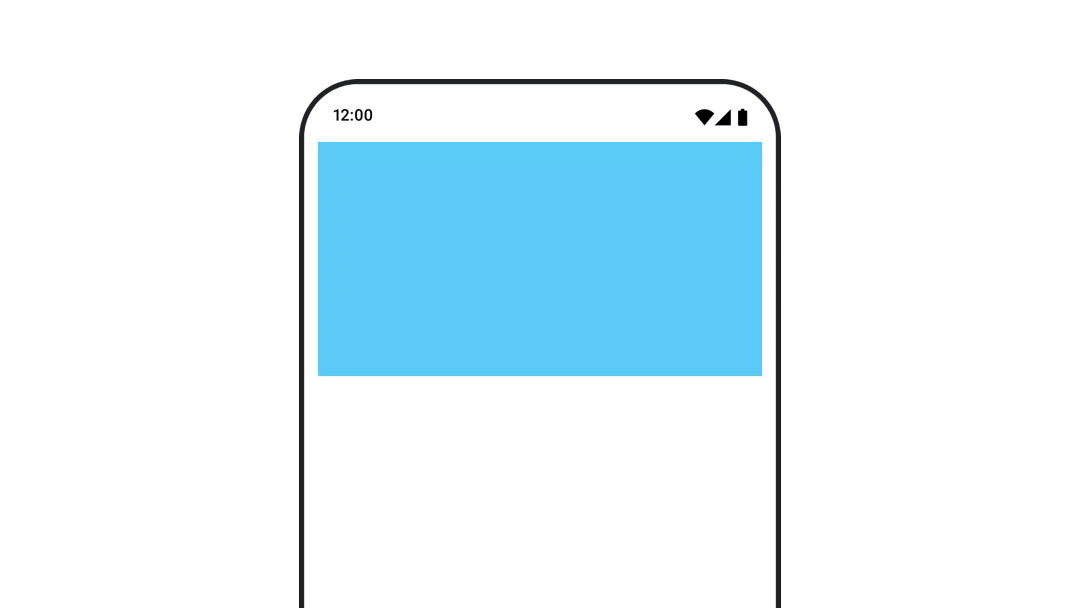
W komponowaniu możesz animować rozmiar komponentów na kilka sposobów. Użyj animateContentSize() do animacji między zmianami rozmiaru komponentu.
Jeśli na przykład masz pole z tekstem, który może się rozszerzać z jednego na kilka wierszy, możesz użyć Modifier.animateContentSize(), aby uzyskać płynniejsze przejście:
var expanded by remember { mutableStateOf(false) } Box( modifier = Modifier .background(colorBlue) .animateContentSize() .height(if (expanded) 400.dp else 200.dp) .fillMaxWidth() .clickable( interactionSource = remember { MutableInteractionSource() }, indication = null ) { expanded = !expanded } ) { }
Możesz też użyć elementu AnimatedContent z elementem SizeTransform, aby opisać, jak mają wyglądać zmiany rozmiaru.
Animowanie pozycji komponentu
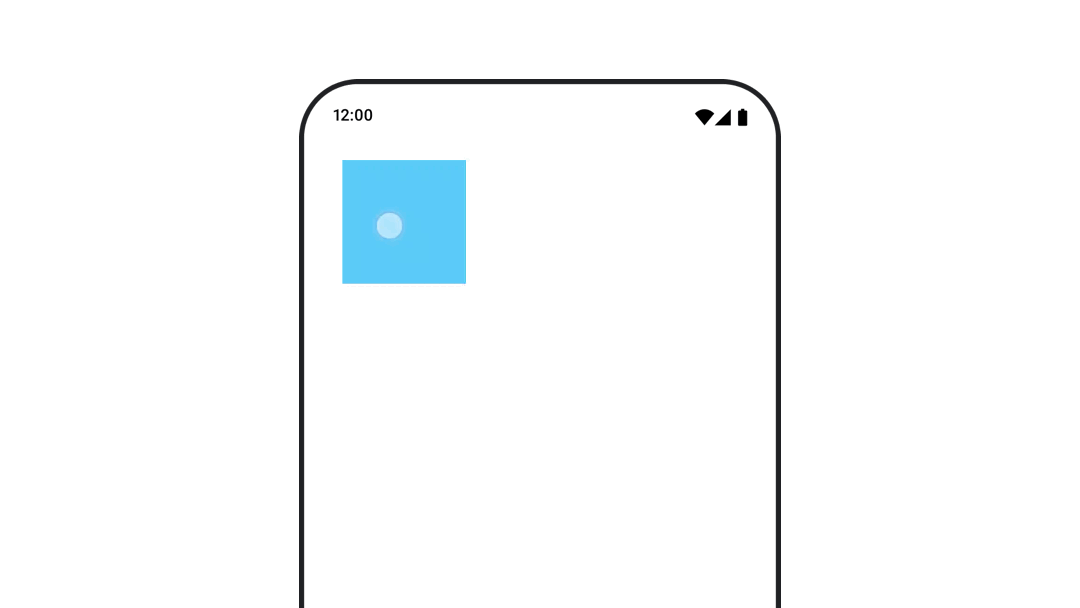
Aby animować pozycję komponentu, użyj atrybutu Modifier.offset{ } w połączeniu z atrybutem animateIntOffsetAsState().
var moved by remember { mutableStateOf(false) } val pxToMove = with(LocalDensity.current) { 100.dp.toPx().roundToInt() } val offset by animateIntOffsetAsState( targetValue = if (moved) { IntOffset(pxToMove, pxToMove) } else { IntOffset.Zero }, label = "offset" ) Box( modifier = Modifier .offset { offset } .background(colorBlue) .size(100.dp) .clickable( interactionSource = remember { MutableInteractionSource() }, indication = null ) { moved = !moved } )
Jeśli chcesz mieć pewność, że podczas animowania pozycji lub rozmiaru komponenty nie będą nakładać się na inne komponenty, użyj Modifier.layout{ }. Ten modyfikator rozszerza zmiany rozmiaru i położenia na element nadrzędny, który następnie wpływa na inne elementy podrzędne.
Jeśli na przykład przenosisz element Box w elementie Column, a inne elementy muszą się przesunąć, gdy przenosisz element Box, dodaj informacje o przesunięciu do elementu Modifier.layout{ } w ten sposób:
var toggled by remember { mutableStateOf(false) } val interactionSource = remember { MutableInteractionSource() } Column( modifier = Modifier .padding(16.dp) .fillMaxSize() .clickable(indication = null, interactionSource = interactionSource) { toggled = !toggled } ) { val offsetTarget = if (toggled) { IntOffset(150, 150) } else { IntOffset.Zero } val offset = animateIntOffsetAsState( targetValue = offsetTarget, label = "offset" ) Box( modifier = Modifier .size(100.dp) .background(colorBlue) ) Box( modifier = Modifier .layout { measurable, constraints -> val offsetValue = if (isLookingAhead) offsetTarget else offset.value val placeable = measurable.measure(constraints) layout(placeable.width + offsetValue.x, placeable.height + offsetValue.y) { placeable.placeRelative(offsetValue) } } .size(100.dp) .background(colorGreen) ) Box( modifier = Modifier .size(100.dp) .background(colorBlue) ) }
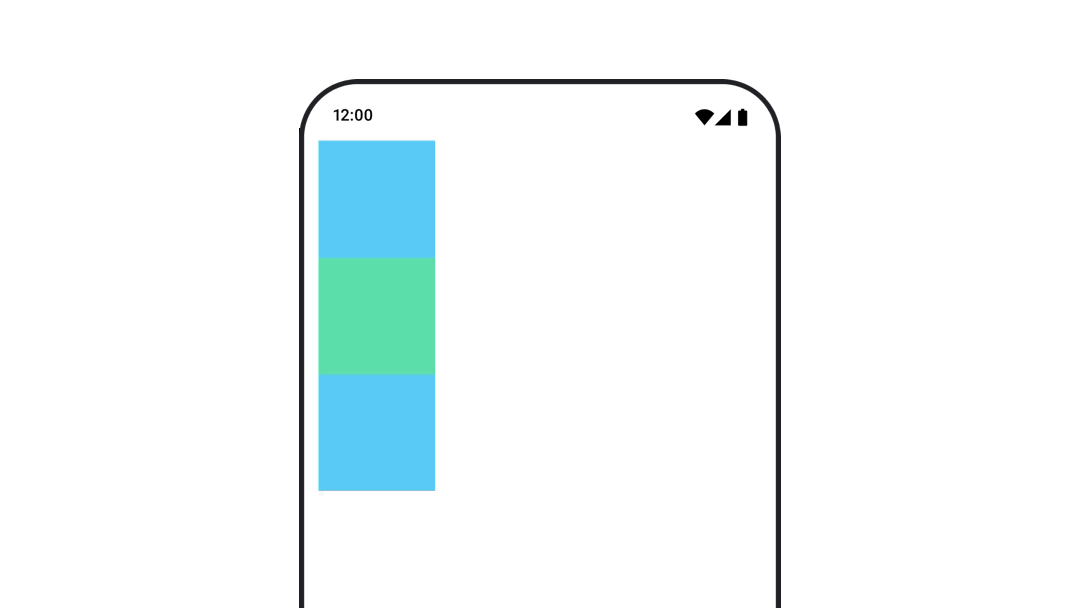
Modifier.layout{ }Animowanie wypełniania kompozytu
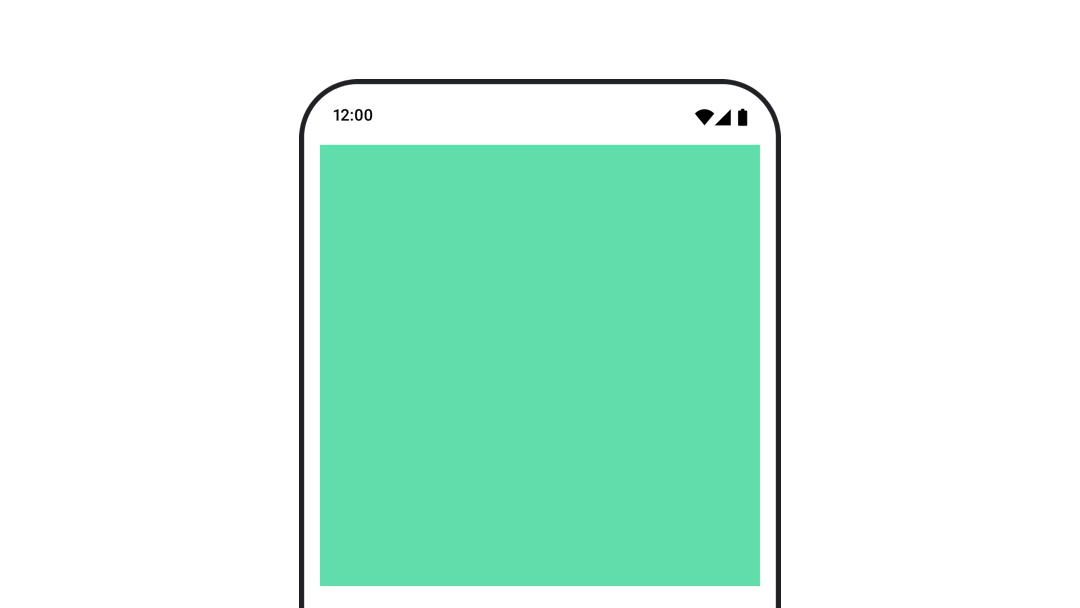
Aby animować wypełnienie kompozytowego, użyj atrybutu animateDpAsState w połączeniu z atrybutem Modifier.padding():
var toggled by remember { mutableStateOf(false) } val animatedPadding by animateDpAsState( if (toggled) { 0.dp } else { 20.dp }, label = "padding" ) Box( modifier = Modifier .aspectRatio(1f) .fillMaxSize() .padding(animatedPadding) .background(Color(0xff53D9A1)) .clickable( interactionSource = remember { MutableInteractionSource() }, indication = null ) { toggled = !toggled } )
Animowanie wysokości komponentu
Aby animować wysokość komponenta, użyj atrybutu animateDpAsState w połączeniu z atrybutem Modifier.graphicsLayer{ }. W przypadku jednorazowych zmian wysokości użyj opcji Modifier.shadow(). Jeśli chcesz animować cień, użyj modyfikatora Modifier.graphicsLayer{ }, ponieważ zapewnia on większą wydajność.
val mutableInteractionSource = remember { MutableInteractionSource() } val pressed = mutableInteractionSource.collectIsPressedAsState() val elevation = animateDpAsState( targetValue = if (pressed.value) { 32.dp } else { 8.dp }, label = "elevation" ) Box( modifier = Modifier .size(100.dp) .align(Alignment.Center) .graphicsLayer { this.shadowElevation = elevation.value.toPx() } .clickable(interactionSource = mutableInteractionSource, indication = null) { } .background(colorGreen) ) { }
Możesz też użyć komponentu Card i ustawić dla właściwości elevation różne wartości w zależności od stanu.
Animowanie skali, przesunięcia lub obrotu tekstu
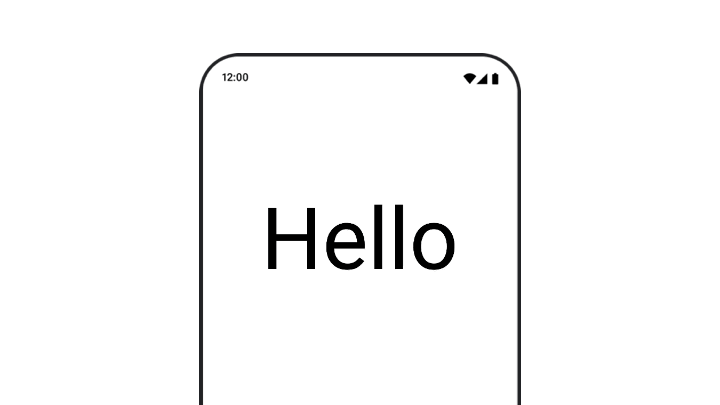
Podczas animowania skali, przesunięcia lub obrotu tekstu ustaw parametr textMotion w pozycji TextStyle na TextMotion.Animated. Dzięki temu animacje tekstu będą płynniejsze. Użyj Modifier.graphicsLayer{ }, aby obrócić lub skalować tekst.
val infiniteTransition = rememberInfiniteTransition(label = "infinite transition") val scale by infiniteTransition.animateFloat( initialValue = 1f, targetValue = 8f, animationSpec = infiniteRepeatable(tween(1000), RepeatMode.Reverse), label = "scale" ) Box(modifier = Modifier.fillMaxSize()) { Text( text = "Hello", modifier = Modifier .graphicsLayer { scaleX = scale scaleY = scale transformOrigin = TransformOrigin.Center } .align(Alignment.Center), // Text composable does not take TextMotion as a parameter. // Provide it via style argument but make sure that we are copying from current theme style = LocalTextStyle.current.copy(textMotion = TextMotion.Animated) ) }
Kolor animowanego tekstu
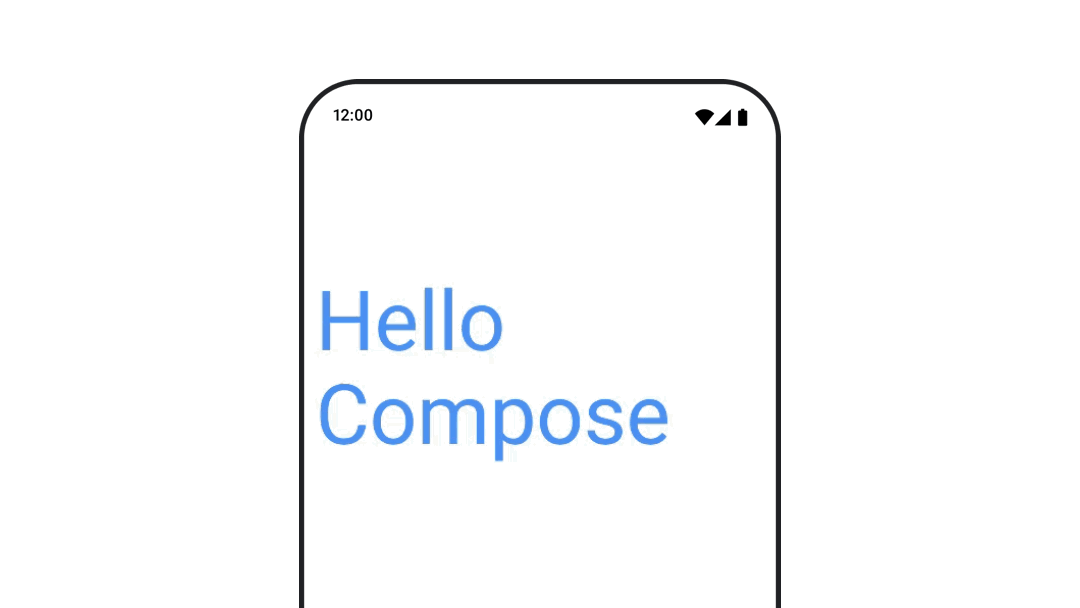
Aby animować kolor tekstu, użyj funkcji color w komponowalnym elemencie BasicText:
val infiniteTransition = rememberInfiniteTransition(label = "infinite transition") val animatedColor by infiniteTransition.animateColor( initialValue = Color(0xFF60DDAD), targetValue = Color(0xFF4285F4), animationSpec = infiniteRepeatable(tween(1000), RepeatMode.Reverse), label = "color" ) BasicText( text = "Hello Compose", color = { animatedColor }, // ... )
Przełączanie się między różnymi typami treści
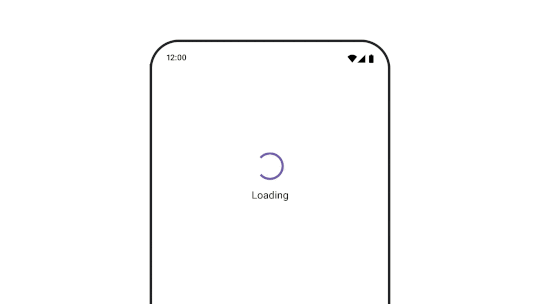
Użyj AnimatedContent, aby animować przejście między różnymi komponentami. Jeśli chcesz tylko standardowego znikania komponentów, użyj Crossfade.
var state by remember { mutableStateOf(UiState.Loading) } AnimatedContent( state, transitionSpec = { fadeIn( animationSpec = tween(3000) ) togetherWith fadeOut(animationSpec = tween(3000)) }, modifier = Modifier.clickable( interactionSource = remember { MutableInteractionSource() }, indication = null ) { state = when (state) { UiState.Loading -> UiState.Loaded UiState.Loaded -> UiState.Error UiState.Error -> UiState.Loading } }, label = "Animated Content" ) { targetState -> when (targetState) { UiState.Loading -> { LoadingScreen() } UiState.Loaded -> { LoadedScreen() } UiState.Error -> { ErrorScreen() } } }
AnimatedContent można dostosować, aby wyświetlał różne rodzaje przejść wejścia i wyjścia. Więcej informacji znajdziesz w dokumentacji dotyczącej AnimatedContent lub w tym poście na blogu na temat AnimatedContent.
animacje podczas nawigacji do różnych miejsc docelowych.
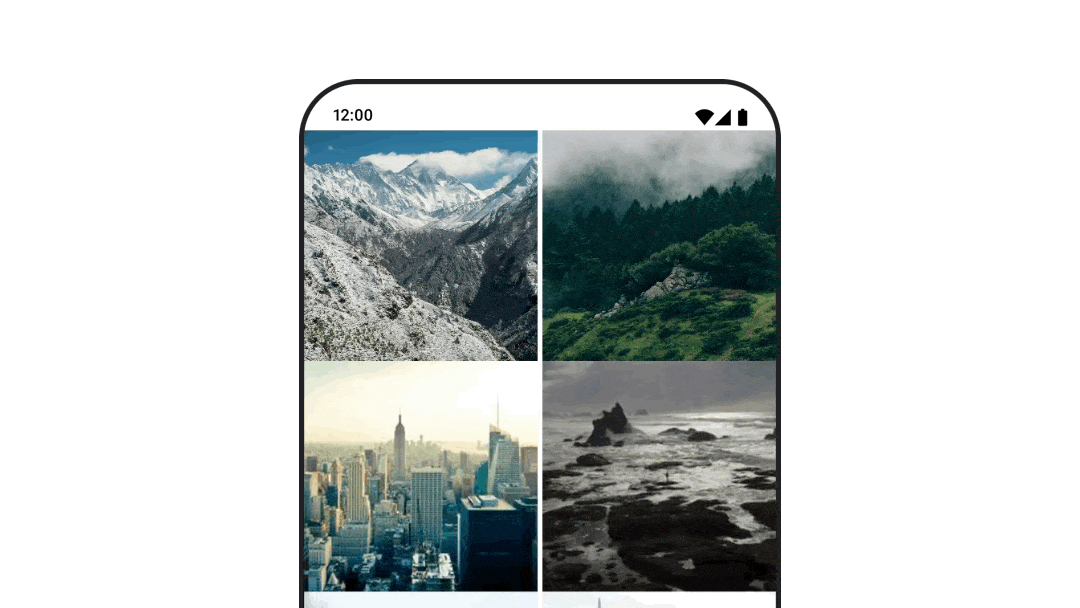
Aby animować przejścia między składanymi, gdy używasz artefaktu navigation-compose, określ enterTransition i exitTransition w składanym. Możesz też ustawić domyślną animację, która będzie używana we wszystkich miejscach docelowych na najwyższym poziomie: NavHost
val navController = rememberNavController() NavHost( navController = navController, startDestination = "landing", enterTransition = { EnterTransition.None }, exitTransition = { ExitTransition.None } ) { composable("landing") { ScreenLanding( // ... ) } composable( "detail/{photoUrl}", arguments = listOf(navArgument("photoUrl") { type = NavType.StringType }), enterTransition = { fadeIn( animationSpec = tween( 300, easing = LinearEasing ) ) + slideIntoContainer( animationSpec = tween(300, easing = EaseIn), towards = AnimatedContentTransitionScope.SlideDirection.Start ) }, exitTransition = { fadeOut( animationSpec = tween( 300, easing = LinearEasing ) ) + slideOutOfContainer( animationSpec = tween(300, easing = EaseOut), towards = AnimatedContentTransitionScope.SlideDirection.End ) } ) { backStackEntry -> ScreenDetails( // ... ) } }
Istnieje wiele rodzajów przejść, które można stosować do różnych typów treści. Więcej informacji znajdziesz w dokumentacji.
Powtarzanie animacji
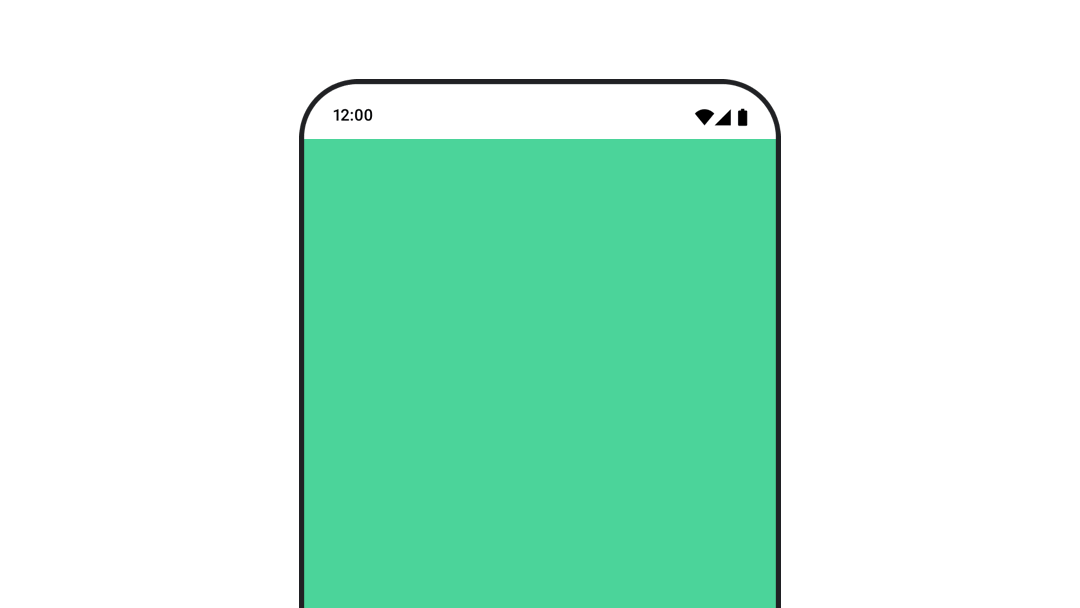
Aby animacja była powtarzana w nieskończoność, użyj rememberInfiniteTransition z infiniteRepeatable
animationSpec. Zmień RepeatModes, aby określić, jak ma się odbywać przełączanie.
Użyj finiteRepeatable, aby powtórzyć określoną liczbę razy.
val infiniteTransition = rememberInfiniteTransition(label = "infinite") val color by infiniteTransition.animateColor( initialValue = Color.Green, targetValue = Color.Blue, animationSpec = infiniteRepeatable( animation = tween(1000, easing = LinearEasing), repeatMode = RepeatMode.Reverse ), label = "color" ) Column( modifier = Modifier.drawBehind { drawRect(color) } ) { // your composable here }
Rozpoczęcie animacji podczas uruchamiania komponentu
LaunchedEffect jest wykonywane, gdy kompozyt wchodzi do kompozycji. Rozpoczyna animację po uruchomieniu komponentu. Możesz użyć tego do wywołania animacji zmiany stanu. Użycie Animatable z metodą animateTo, aby rozpocząć animację po uruchomieniu:
val alphaAnimation = remember { Animatable(0f) } LaunchedEffect(Unit) { alphaAnimation.animateTo(1f) } Box( modifier = Modifier.graphicsLayer { alpha = alphaAnimation.value } )
Tworzenie animacji sekwencyjnych
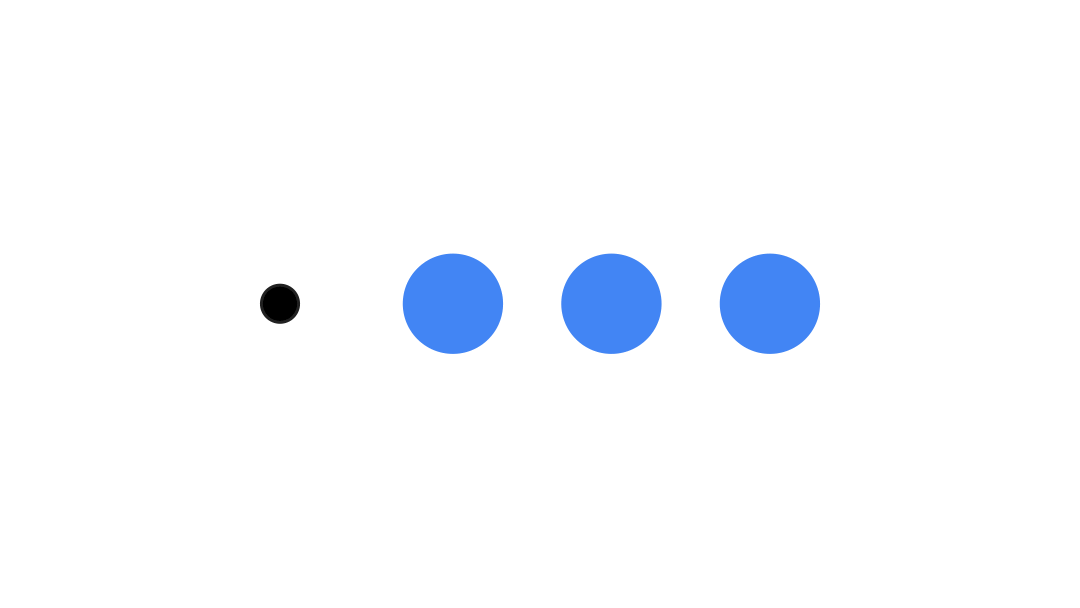
Użyj interfejsów API Animatable coroutine, aby wykonywać animacje sekwencyjne lub równoległe. Wywoływanie funkcji animateTo w ciągu Animatable powoduje, że każda animacja czeka na zakończenie poprzednich animacji, zanim przejdą dalej .
Dzieje się tak, ponieważ jest to funkcja zawieszania.
val alphaAnimation = remember { Animatable(0f) } val yAnimation = remember { Animatable(0f) } LaunchedEffect("animationKey") { alphaAnimation.animateTo(1f) yAnimation.animateTo(100f) yAnimation.animateTo(500f, animationSpec = tween(100)) }
Tworzenie animacji równoczesnych
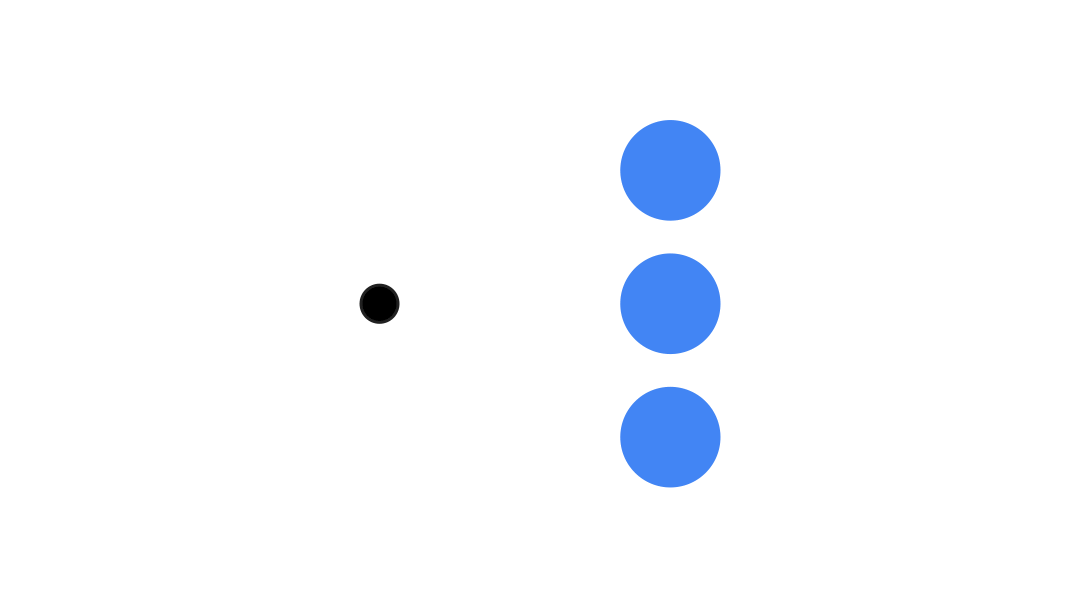
Aby uzyskać animacje działające jednocześnie, użyj interfejsów coroutine API (Animatable#animateTo() lub animate) albo interfejsu Transition API. Jeśli w kontekście coroutine używasz wielu funkcji launch, animacje są uruchamiane jednocześnie:
val alphaAnimation = remember { Animatable(0f) } val yAnimation = remember { Animatable(0f) } LaunchedEffect("animationKey") { launch { alphaAnimation.animateTo(1f) } launch { yAnimation.animateTo(100f) } }
Możesz użyć interfejsu API updateTransition, aby za pomocą tego samego stanu sterować jednocześnie wieloma animacjami w różnych usługach. W przykładzie poniżej animowane są 2 właściwości kontrolowane przez zmianę stanu: rect i borderWidth:
var currentState by remember { mutableStateOf(BoxState.Collapsed) } val transition = updateTransition(currentState, label = "transition") val rect by transition.animateRect(label = "rect") { state -> when (state) { BoxState.Collapsed -> Rect(0f, 0f, 100f, 100f) BoxState.Expanded -> Rect(100f, 100f, 300f, 300f) } } val borderWidth by transition.animateDp(label = "borderWidth") { state -> when (state) { BoxState.Collapsed -> 1.dp BoxState.Expanded -> 0.dp } }
Optymalizacja działania animacji
Animacje w edytorze mogą powodować problemy z wydajnością. Wynika to z charakteru animacji: przesuwanie lub zmiana pikseli na ekranie w szybkim tempie, z klatka na klatkę, aby stworzyć iluzję ruchu.
Zastanów się nad różnymi fazami tworzenia: kompozycji, układu i rysowania. Jeśli animacja zmienia fazę układu, wymaga ponownego rozmieszczenia i narysowania wszystkich dotkniętych kompozytowych komponentów. Jeśli animacja występuje w fazie rysowania, domyślnie będzie działać wydajniej niż w fazie układu, ponieważ będzie miała mniej pracy do wykonania.
Aby zapewnić jak najmniejszą aktywność aplikacji podczas animacji, w miarę możliwości wybieraj wersję lambda funkcji Modifier. Spowoduje to pominięcie ponownego tworzenia kompozycji i wykonanie animacji poza fazą tworzenia kompozycji. W przeciwnym razie użyj Modifier.graphicsLayer{ }, ponieważ ten modyfikator zawsze działa w fazie rysowania. Więcej informacji na ten temat znajdziesz w sekcji odkładanie odczytów w dokumentacji dotyczącej wydajności.
Zmienianie czasu animacji
Domyślnie w Compose w większości animacji używa się animacji sprężynowej. Sprężyny lub animacje oparte na fizyce są bardziej naturalne. Mogą być też przerywane, ponieważ uwzględniają bieżącą prędkość obiektu zamiast stałego czasu.
Jeśli chcesz zastąpić ustawienie domyślne, wszystkie interfejsy API animacji opisane powyżej umożliwiają ustawienie wartości animationSpec, aby dostosować sposób działania animacji, np. czy ma być wykonywana przez określony czas czy bardziej dynamiczna.
Oto podsumowanie różnych opcji animationSpec:
spring: animacja oparta na fizyce, domyślna dla wszystkich animacji. Możesz zmienić sztywność lub współczynnik tłumienia, aby uzyskać inny wygląd i odczucie animacji.tween(skrót od between): animacja oparta na czasie, która animuje przejście między 2 wartościami za pomocą funkcjiEasing.keyframes: specyfikacja określająca wartości w określonych kluczowych punktach animacji.repeatable: specyfikacja oparta na czasie, która jest odtwarzana określoną liczbę razy, określoną przezRepeatMode.infiniteRepeatable: specyfikacja oparta na czasie, która działa bez końca.snap: natychmiastowe przejście do wartości końcowej bez animacji.
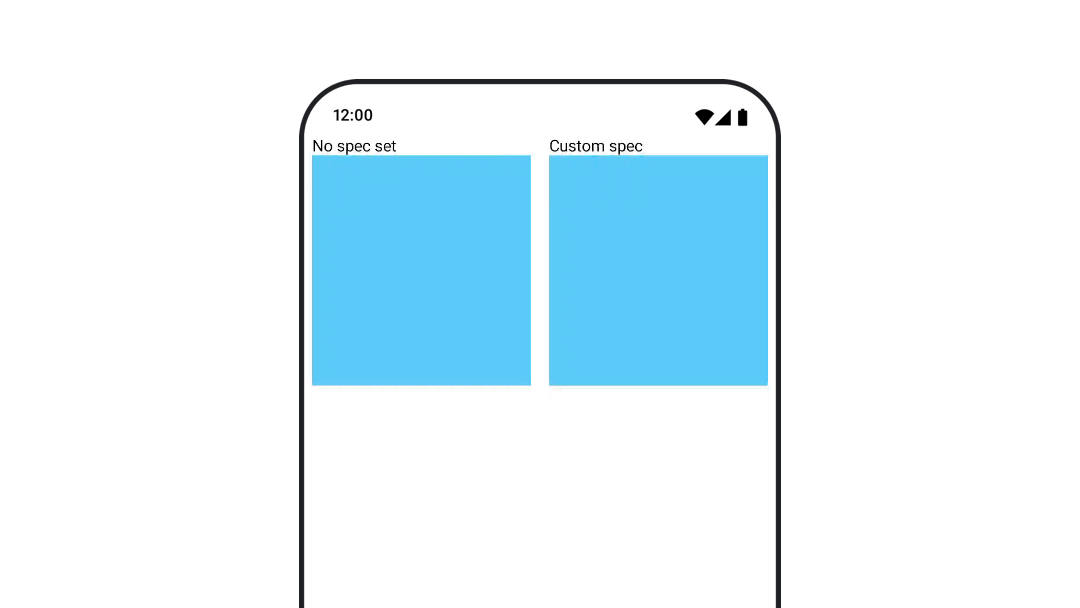
Więcej informacji o animationSpecs znajdziesz w pełnej dokumentacji.
Dodatkowe materiały
Więcej przykładów zabawnych animacji w Compose:
- 5 szybkich animacji w sekcji Nowy post
- Przenoszenie Jellyfish do okna tworzenia wiadomości
- Dostosowywanie
AnimatedContentw sekcji Tworzenie - Funkcje łagodnego przejścia w Compose

